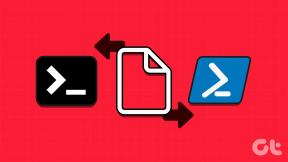9 Möglichkeiten, das Problem zu beheben, dass die persönliche Stimme von iOS 17 auf dem iPhone nicht angezeigt wird oder funktioniert
Verschiedenes / / November 07, 2023
Das neue iOS 17-Update bringt viele neue Funktionen, die Ihr Gerät auch in den unwahrscheinlichsten Situationen nützlich machen. Eine davon ist die Personal Voice-Funktion. Es kann jedoch frustrierend sein, wenn Personal Voice auf Ihrem iPhone nicht angezeigt wird oder nicht funktioniert. Wenn dieses Problem bei Ihnen auftritt, lesen Sie weiter, da wir 9 Möglichkeiten zur Fehlerbehebung auflisten.
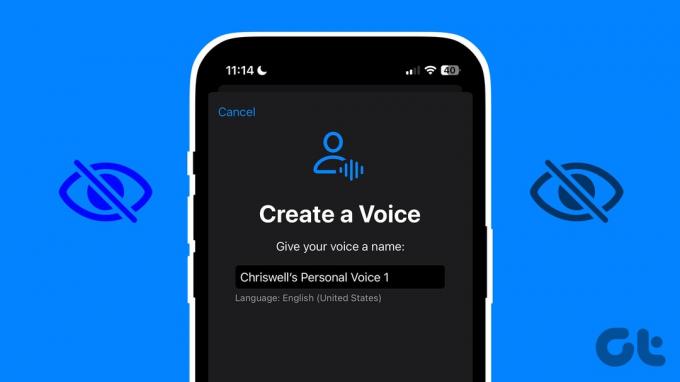
Verwendung der Persönliche Sprachfunktion unter iOS 17können Sie eine KI-Version Ihrer Stimme erstellen und diese anstelle der anderen voreingestellten Sprachprofile verwenden. Es verfehlt jedoch seinen Zweck, wenn diese Funktion auf Ihrem iPhone nicht angezeigt wird oder nicht funktioniert. Versuchen wir also, das Problem auf Ihrem iOS-Gerät zu beheben.
1. Stellen Sie sicher, dass Ihr Gerät kompatibel ist
Da die Personal Voice-Funktion exklusiv für iOS 17 oder höher verfügbar ist, muss Ihr Gerät für das Update berechtigt sein, um diese Funktion nutzen zu können. Um dies zu überprüfen, sehen Sie sich die Liste der Geräte von Apple an, die mit dem iOS 17-Update kompatibel sind.
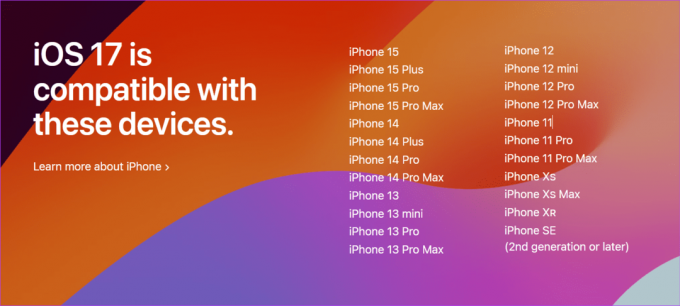
Wenn Ihr Gerät oben aufgeführt ist, fahren Sie mit der Installation und Aktualisierung Ihres Geräts auf iOS 17 fort, um die Personal Voice-Funktion nutzen zu können.
2. Starten Sie Ihr iPhone neu
Da iPhones nicht über eine native Option zum Neustart verfügen, können Sie das Schließen und Neustarten Ihres Geräts erzwingen. Dies hilft Ihnen, vorübergehende Fehler oder Störungen zu beseitigen, die dazu führen, dass Personal Voice bei 0 % hängen bleibt. Hier ist wie.
Schritt 1: Führen Sie je nach Gerätemodell die folgenden Schritte aus, um Ihr iPhone auszuschalten:
- Für iPhone SE 1. Generation, 5s, 5c und 5: Drücken Sie lange auf die obere Taste.
- Für iPhone SE ab der 2. Generation, 7 und 8: Drücken Sie lange auf die Seitentaste.
- Für iPhone X und höher: Drücken Sie gleichzeitig lange die Ein-/Aus-Taste und eine beliebige Lautstärketaste.
Schritt 2: Halten Sie den Schieberegler gedrückt und ziehen Sie ihn bis zum Ende.
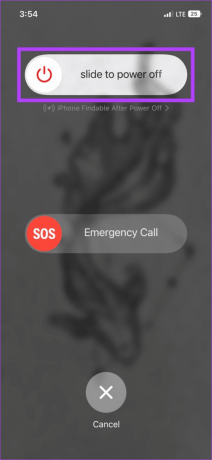
Drücken Sie nun lange auf den Netzschalter, bis das Apple-Logo sichtbar ist. Warten Sie, bis der Neustart Ihres Geräts abgeschlossen ist. Versuchen Sie dann noch einmal, Ihre persönliche Stimme auf Ihrem iPhone zu erstellen.
3. Deaktivieren und aktivieren Sie Live Speech
Mit Live Speech auf Ihrem iPhone können Sie Ihre Nachricht eintippen, die dann mit Ihrer persönlichen Stimme vorgelesen wird. Dies kann jedoch dazu führen, dass die normale Funktion von Personal Voice beeinträchtigt wird. Um dieses Problem zu beheben, können Sie Live Speech auf Ihrem iPhone ein- und ausschalten. Hier ist wie.
Schritt 1: Öffnen Sie die Einstellungen und tippen Sie auf Barrierefreiheit.
Schritt 2: Tippen Sie hier auf Live Speech.

Schritt 3: Schalten Sie den Schalter aus.

Warten Sie eine Weile und schalten Sie den Schalter wieder ein. Überprüfen Sie dann, ob die Personal Voice-Funktion wie erwartet funktioniert. Wenn nicht, fahren Sie mit dem nächsten Fix fort.
4. Überprüfen Sie die Mikrofoneinstellungen
Damit Personal Voice wie erwartet funktioniert, sind Sprachbefehle von Ihrem Gerät erforderlich. Das bedeutet, dass das Mikrofon Ihres iPhones ordnungsgemäß funktionieren muss, damit Personal Voice seine Aufgabe erfüllen kann. Um dies zu überprüfen, führen Sie die folgenden Schritte aus.
Schritt 1: Öffnen Sie die Einstellungen und tippen Sie auf „Datenschutz und Sicherheit“.
Schritt 2: Tippen Sie hier auf Mikrofon.
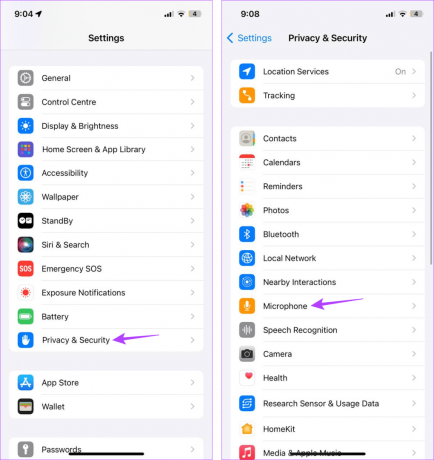
Überprüfen Sie nun, ob alle erforderlichen Berechtigungen aktiviert sind. Darüber hinaus können Sie auch eine andere App öffnen, die das Mikrofon Ihres Geräts verwendet, und prüfen, ob es wie erwartet funktioniert.
5. Persönliche Spracheinstellungen verwalten
Wenn Sie bei der Verwendung anderer Apps Probleme mit der Funktion „Personal Voice“ haben, müssen Sie sicherstellen, dass die entsprechenden Einstellungen aktiviert wurden. Dadurch können andere Geräte und Apps Ihre persönliche Stimme verwenden. Hier erfahren Sie, wie es geht.
Schritt 1: Öffnen Sie die Einstellungen und tippen Sie auf Barrierefreiheit.
Schritt 2: Tippen Sie hier auf Persönliche Stimme.

Schritt 3: Aktivieren Sie hier den Schalter für „Geräteübergreifend teilen“ und „Apps dürfen die Nutzung anfordern“.

Dadurch wird sichergestellt, dass andere Apps auf Ihre persönliche Stimme auf Ihrem iPhone zugreifen können.
6. Überprüfen Sie die Sprach- und Regionseinstellungen
Wenn Personal Voice nicht in den Live-Speech-Einstellungen angezeigt wird, kann dies auch an bestimmten regionalen Einschränkungen liegen. In diesem Fall können Sie diese Funktion nicht vollständig auf Ihrem iPhone nutzen. Um sicherzustellen, dass dies nicht der Fall ist, ändern Sie die Sprach- und Regionseinstellungen auf Ihrem iPhone auf die USA und prüfen Sie die Verfügbarkeit der Funktion. Hier erfahren Sie, wie es geht.
Schritt 1: Öffnen Sie Einstellungen und tippen Sie auf Allgemein.
Schritt 2: Tippen Sie auf „Sprache & Region“.
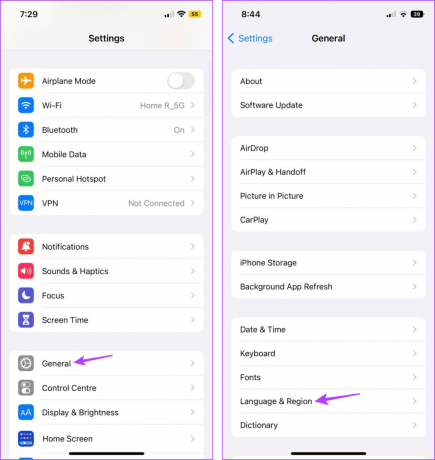
Schritt 3: Tippen Sie dann auf Region.
Schritt 4: Tippen Sie auf die Suchleiste und geben Sie ein Vereinigte Staaten. Tippen Sie dann auf das entsprechende Suchergebnis.
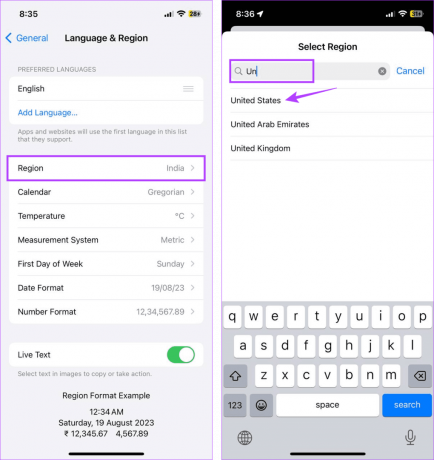
Schritt 5: Wählen Sie hier die entsprechende Option aus.
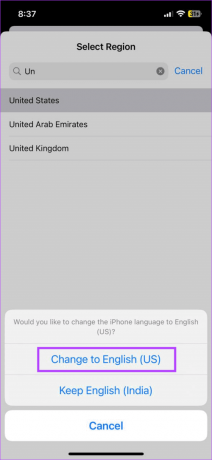
Überprüfen Sie nun, ob Personal Voice auf Ihrem iPhone verfügbar ist.
Lesen Sie auch: So ändern Sie die Standardsprache auf Ihrem iPhone
7. Versuchen Sie, eine neue persönliche Stimme zu schaffen
Wenn Sie Probleme beim Erstellen einer neuen persönlichen Stimme haben oder Ihre vorherige persönliche Stimme (iOS 17) nicht verwenden können, können Sie stattdessen versuchen, eine neue persönliche Stimme von Grund auf zu erstellen. Dies wird dazu beitragen, alle Probleme zu beseitigen, die möglicherweise beim ersten Mal aufgetreten sind. Hier erfahren Sie, wie es geht.
Schritt 1: Öffnen Sie die Einstellungen-App auf Ihrem iPhone.
Schritt 2: Scrollen Sie nach unten und tippen Sie auf Barrierefreiheit.
Schritt 3: Tippen Sie auf Persönliche Stimme.

Schritt 4: Tippen Sie hier auf „Persönliche Stimme erstellen“.
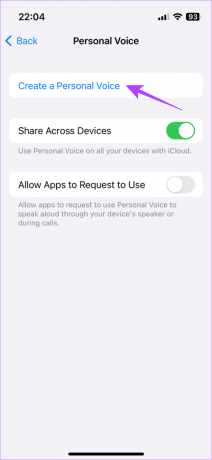
Befolgen Sie nun die Anweisungen auf dem Bildschirm und Erstellen Sie eine neue persönliche Stimme auf Ihrem iPhone. Dieser Vorgang kann eine Weile dauern. Stellen Sie daher sicher, dass Sie 10 bis 15 Minuten Zeit haben, bevor Sie beginnen.
8. Suchen Sie nach Software-Updates
Ein Softwarefehler oder eine Störung kann dazu führen, dass bestimmte Funktionen nicht wie erwartet funktionieren. Um diesen Problemen entgegenzuwirken und sie zu beheben, wird Apple häufiger Software-Updates veröffentlichen. So können Sie die ausstehenden Updates prüfen und installieren, sofern verfügbar. Befolgen Sie dazu die folgenden Schritte.
Schritt 1: Öffnen Sie Einstellungen und tippen Sie auf Allgemein.
Schritt 2: Tippen Sie hier auf Software-Update.

Warten Sie nach dem Herunterladen des Updates, bis die Installation abgeschlossen ist, bevor Sie die Personal Voice-Funktion erneut auf Ihrem iPhone verwenden.
Wenn Sie die Personal Voice-Funktion auf Ihrem iPhone immer noch nicht nutzen können, liegt das Problem möglicherweise an der Hardware. In diesem Fall können Sie sich an uns wenden Das Support-Team von Apple um zu versuchen, dieses Problem zu beheben. Kontaktieren Sie hier online einen Supportmitarbeiter oder vereinbaren Sie einen Termin für eine Beratung im Geschäft, um Ihr Gerät überprüfen zu lassen.
Verwenden Sie iOS 17 Personal Voice auf dem iPhone
Personal Voice ist eine hervorragende Barrierefreiheitsfunktion, die in vielen Situationen nützlich sein kann. Wir hoffen, dass dieser Artikel Ihnen dabei geholfen hat, das Problem zu beheben, dass iOS 17 Personal Voice auf dem iPhone nicht angezeigt wird oder funktioniert. Sie können auch unsere Artikel lesen, um andere Barrierefreiheitsfunktionen wie zu erkunden Geführter Zugang Und Zurück Tippen.
Zuletzt aktualisiert am 06. November 2023
Der obige Artikel kann Affiliate-Links enthalten, die zur Unterstützung von Guiding Tech beitragen. Dies beeinträchtigt jedoch nicht unsere redaktionelle Integrität. Der Inhalt bleibt unvoreingenommen und authentisch.

Geschrieben von
Ankita ist im Herzen eine Schriftstellerin und liebt es, sich mit der Technologie auseinanderzusetzen und darüber zu schreiben, insbesondere über Android-, Apple- und Windows-Geräte. Während sie als Drehbuch- und Texterin begann, zog sie ihr großes Interesse an der digitalen Welt an Technologie, und mit GT hat sie ihre Leidenschaft darin gefunden, über die Welt der Technologie zu schreiben und sie zu vereinfachen Andere. An jedem beliebigen Tag kann man sie dabei erwischen, wie sie an ihren Laptop gekettet ist, wie sie Fristen einhält, Drehbücher schreibt und Sendungen ansieht (in jeder Sprache!).